[Motherboard] Depanare-Când se afișează mesajul AVERTIZARE! Modul de recuperare BIOS a fost detectat Metoda de procesare a boot-ului anormală
Există două modalități de recuperare:
Prima metodă: utilizați DVD-ul de suport pentru placa de bază pentru a recupera BIOS-ul
The Adoua metodă- utilizați o unitate flash USB pentru a recupera BIOS
Prima metodă: utilizați DVD-ul de suport pentru placa de bază pentru a recupera BIOS-ul :
Notă: Versiunea BIOS de pe DVD-ul de suport pentru placa de bază poate fi mai veche decât versiunea BIOS de pe site-ul oficial. Dacă doriți să utilizați cea mai recentă versiune BIOS, descărcați-o din centrul de descărcare ASUS și utilizați metoda de recuperare a unității flash USB pentru actualizare.
1. După pornire, porniți unitatea optică și introduceți DVD-ul de suport pentru placa de bază.
(Ex: Prime X299 Edition 30 model)
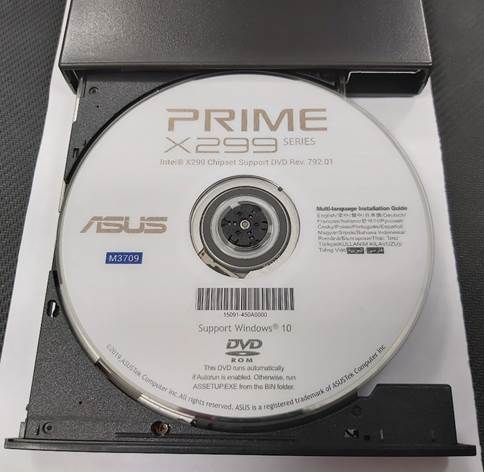
2. Reporniți computerul (apăsați tastatura: ctrl + alt + tasta șterge în același timp), aceasta va intra automat în interfața de actualizare BIOS „EZ Flash 3”.
De exemplu: modele Prime X299 Edition 30, mesajul AVERTISMENT! Modul de recuperare BIOS a fost detectat va fi afișat după cum urmează, puteți face referire la numele „X299E3.CAP” din mesajul de eroare ca opțiune de actualizare (puteți utiliza tastatura sau mouse-ul pentru a face clic)

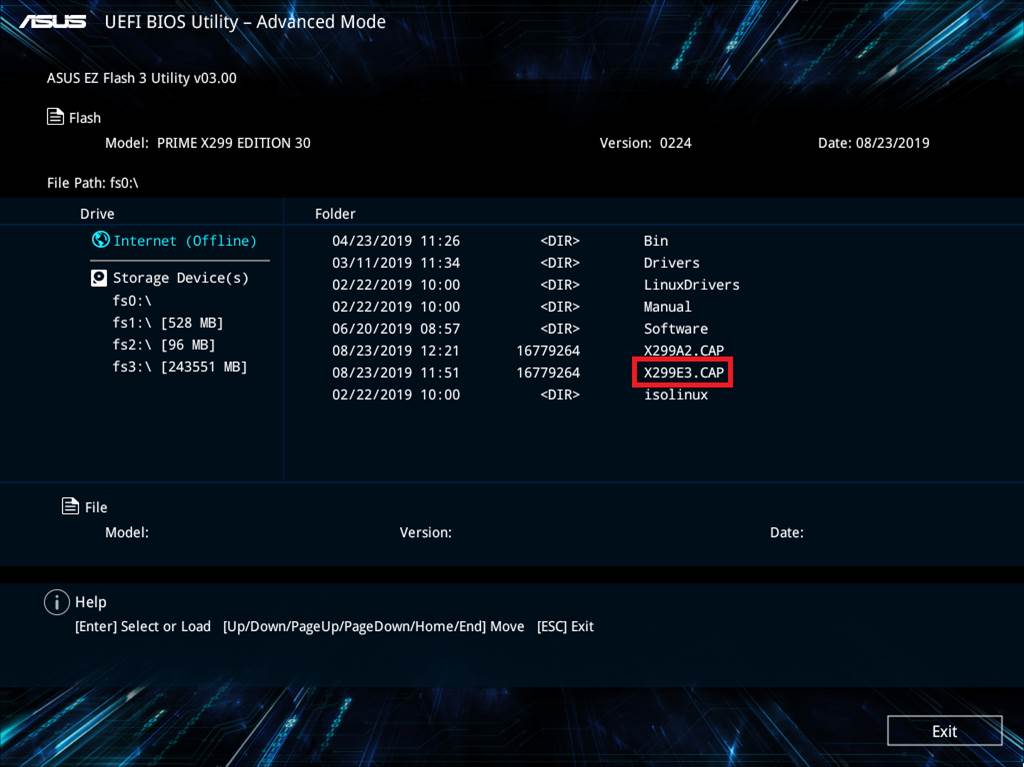
3. Când bara de progres termină actualizarea, va fi afișat un mesaj care indică succesul actualizării. Faceți clic pe OK și computerul va reporni.
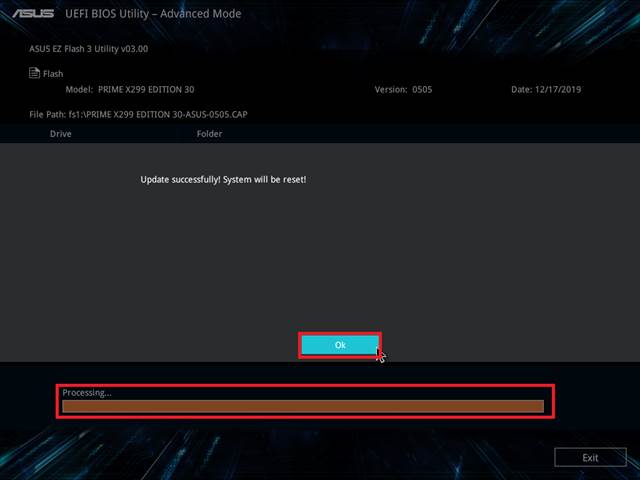
4. După repornirea sistemului, vi se va cere să apăsați butonul <F1> pentru a intra în configurarea BIOS.
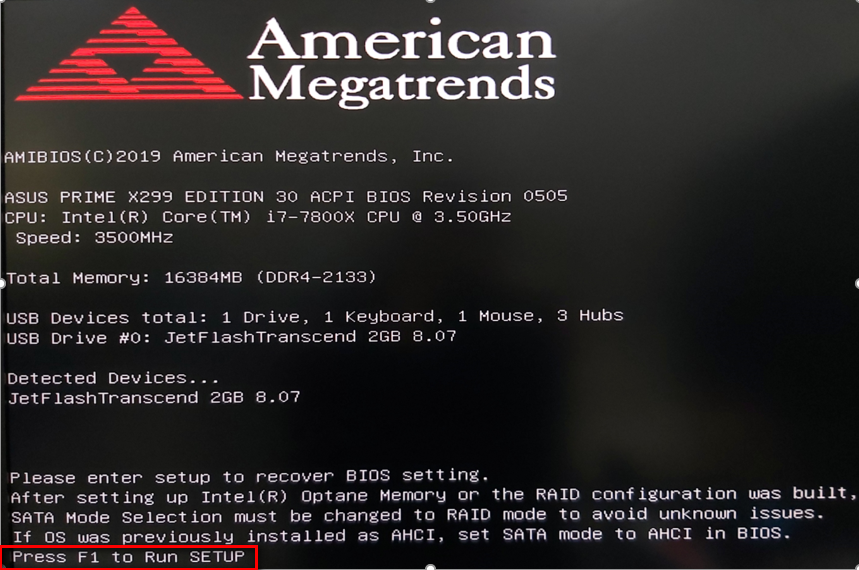
5. Se recomandă să urmați pașii de mai jos pentru a restabili setările implicite ale BIOS, pentru a evita instabilitatea sistemului cauzată de setările incorecte ale BIOS.
(Ex: modelul Prime X299 Edition 30)
-> În ecranul BIOS, apăsați tastatura F5
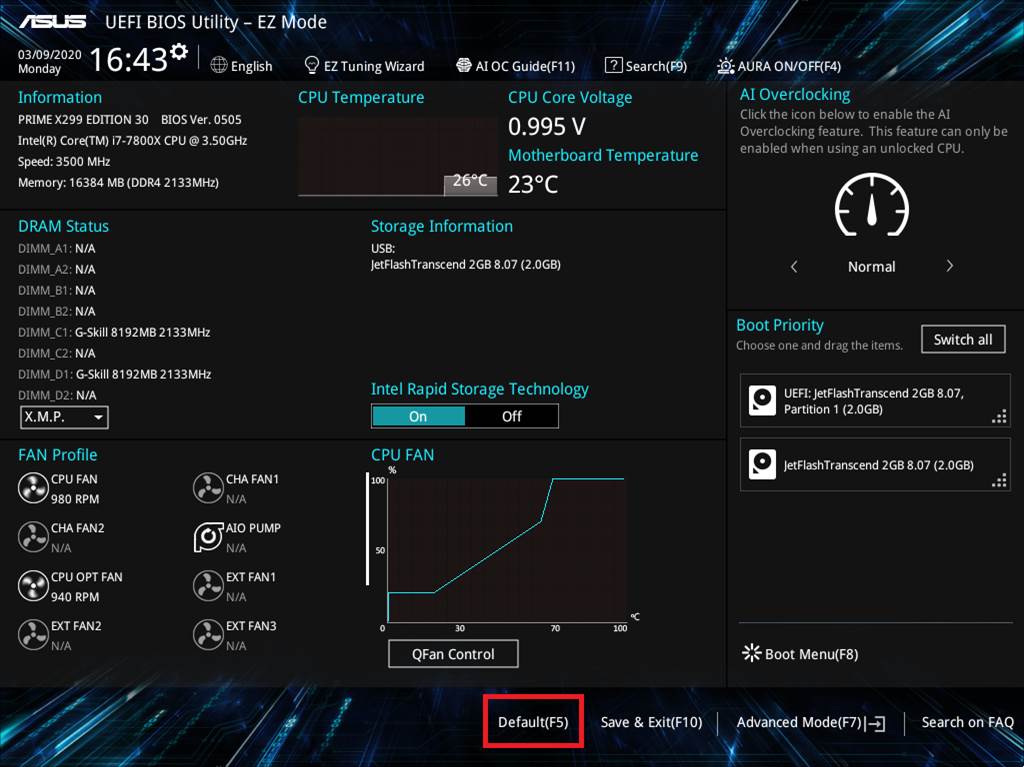
-> apare "Load Optimized Defaults", clic OK
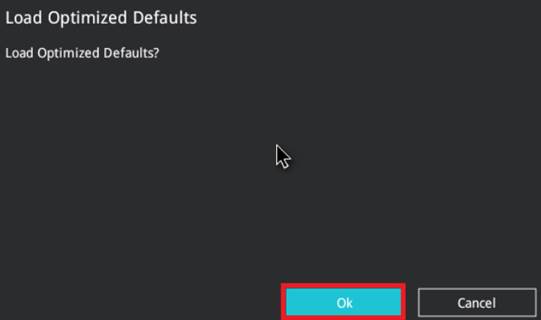
A doua metodă- folosiți o unitate USB flash drive pentru recuperarea BIOS:
1. Pregătiți un computer care poate intra în Windows în mod normal pentru accesarea fișierului BIOS.
2. Pregătiți o unitate flash USB cu un singur sector format FAT16 / 32. Dimensiunea recomandată este de 1 GB sau mai mult.
3. Cum se obține (BIOS)?
Cum să găsiți numele modelului: https://www.asus.com/ro/support/Article/565/
Puteți obține cele mai recente software, manuale, drivere și firmware la ASUS Download Center. Centrul de descărcare ASUS
Dacă aveți nevoie de mai multe informații despre centrul de descărcare ASUS, consultați acest link.
4. Descărcați cel mai recent fișier BIOS corespunzător modelului plăcii de bază din Centrul de descărcare ASUS și salvați-l într-o unitate flash USB.
Introduceți modelul-> faceți clic pe driver și utilitate.
(Ex: Prime X299 Edition 30 model)
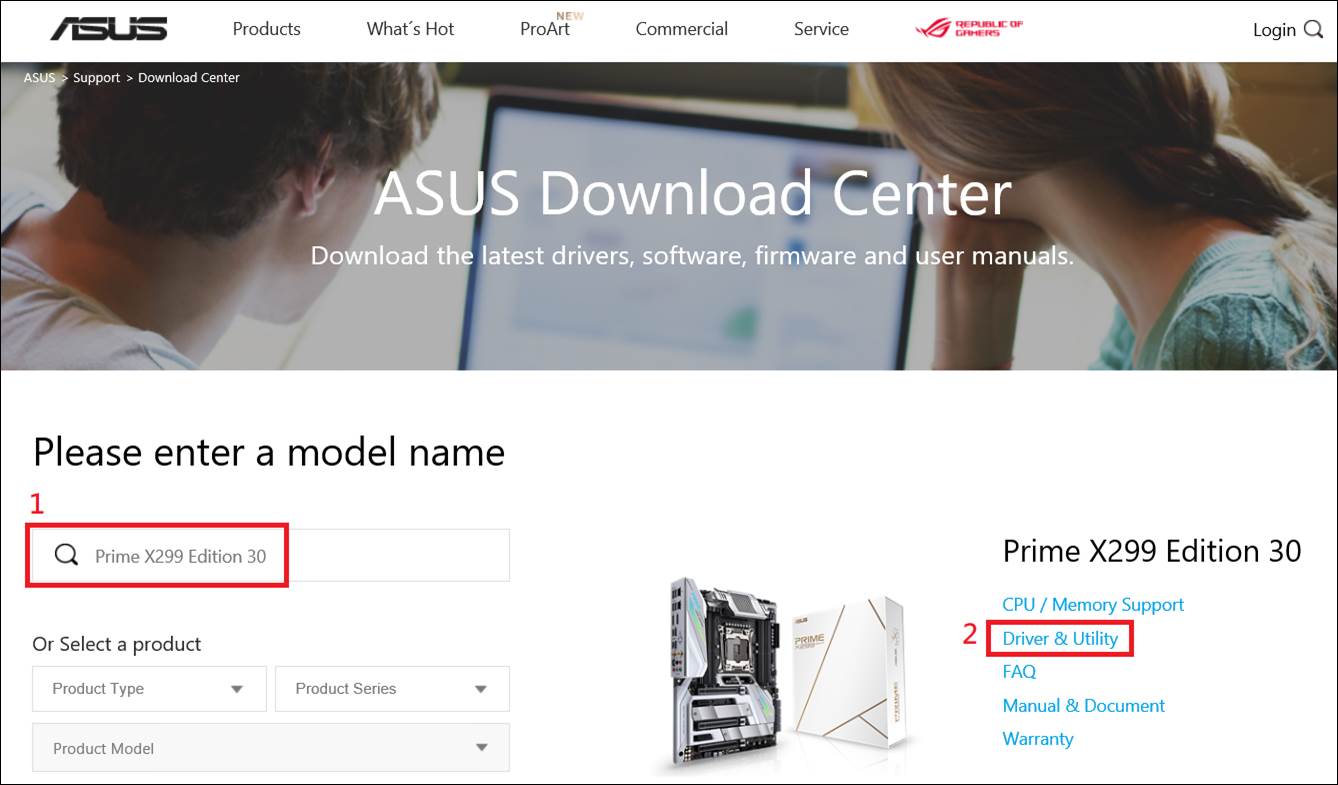
5. Faceți clic pe Drivere și utilități-> BIOS și Firmware, selectați versiunea și descărcați BIOS-ul necesar (ultima versiune este recomandată).
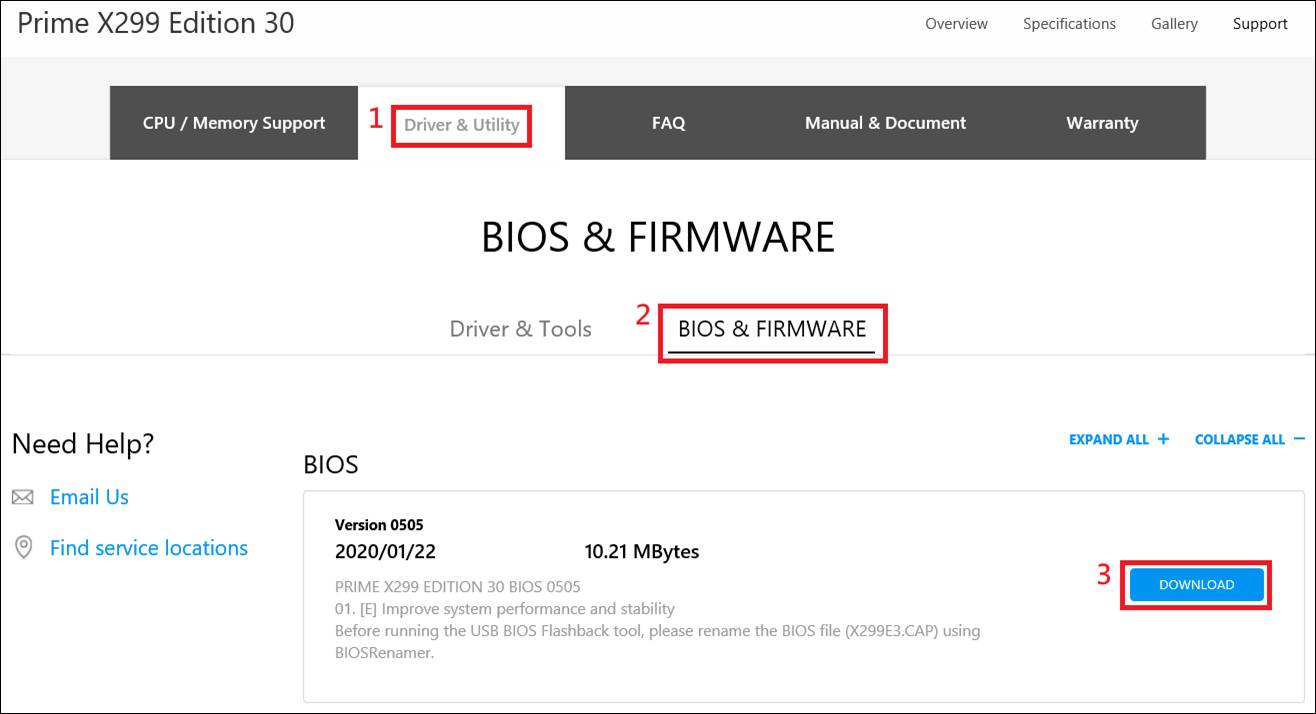
6. După ce faceți clic pe butonul de descărcare, salvați BIOS-ul pe o unitate flash USB și decomprimați-l (Windows 10 are o funcție ZIP de decompresie încorporată)
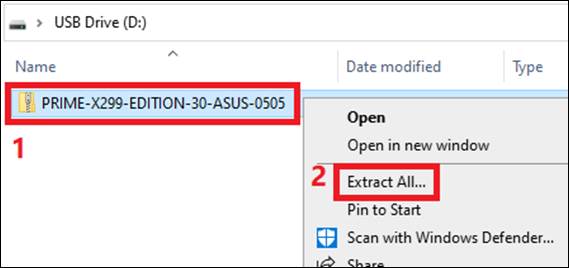
7. Faceți dublu clic pe „BIOSRenamer” pentru a executa, puteți redenumi automat fișierul BIOS (.CAP).
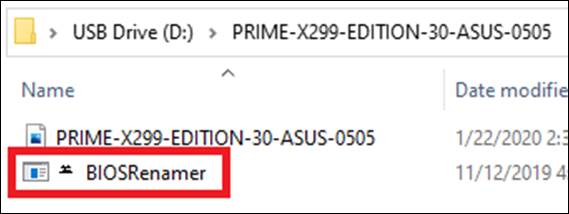
8. Redenumirea automată a fișierului BIOS (.CAP) este finalizată -> apăsați orice tastă pentru a încheia fereastra de denumire

9. Actualizați noul fișier BIOS (.CAP) la directorul rădăcină al unității flash USB.
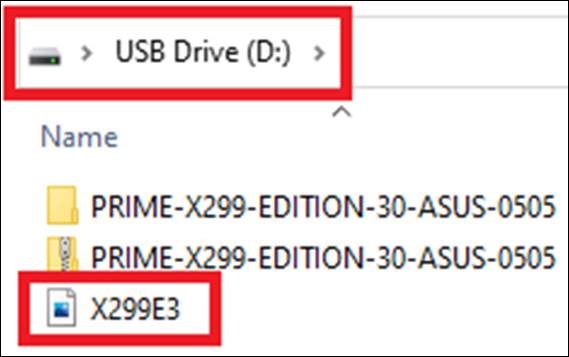
10. Conectați unitatea flash USB la portul USB al plăcii de bază.
11. Vă rugăm să reporniți computerul, apoi placa de bază va verifica automat dacă există un fișier BIOS în dispozitiv și va intra automat în ecranul aplicației EZ Flash 3.
De exemplu: la modele Prime X299 Edition 30, mesajul AVERTISMENT! Modul de recuperare BIOS a fost detectat este afișat după cum urmează, puteți face referire la numele „X299E3.CAP” din mesajul de eroare ca opțiune de actualizare (puteți utiliza tastatura sau mouse-ul pentru a face clic)

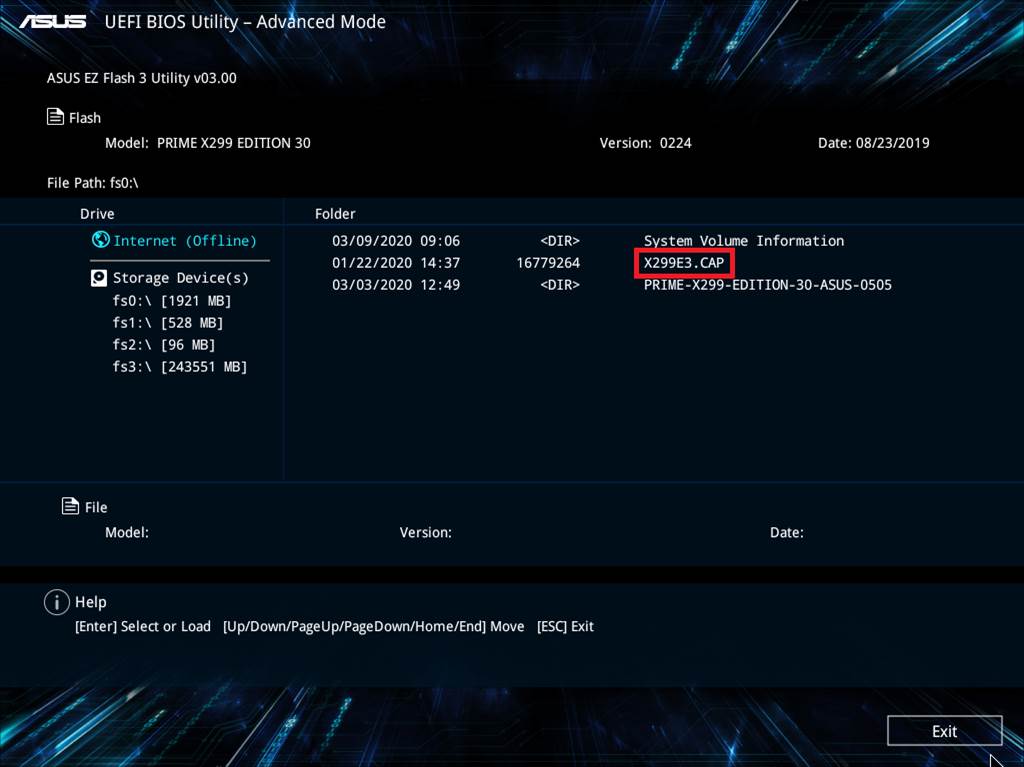
12. Când bara de progres termină actualizarea, va fi afișat un mesaj care indică succesul actualizării. Faceți clic pe OK și computerul va reporni.
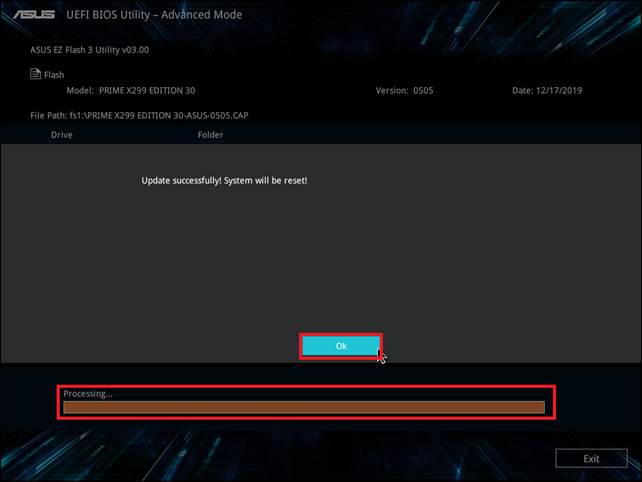
13. După repornirea sistemului, vi se va solicita să apăsați butonul <F1> pentru a intra în configurarea BIOS.
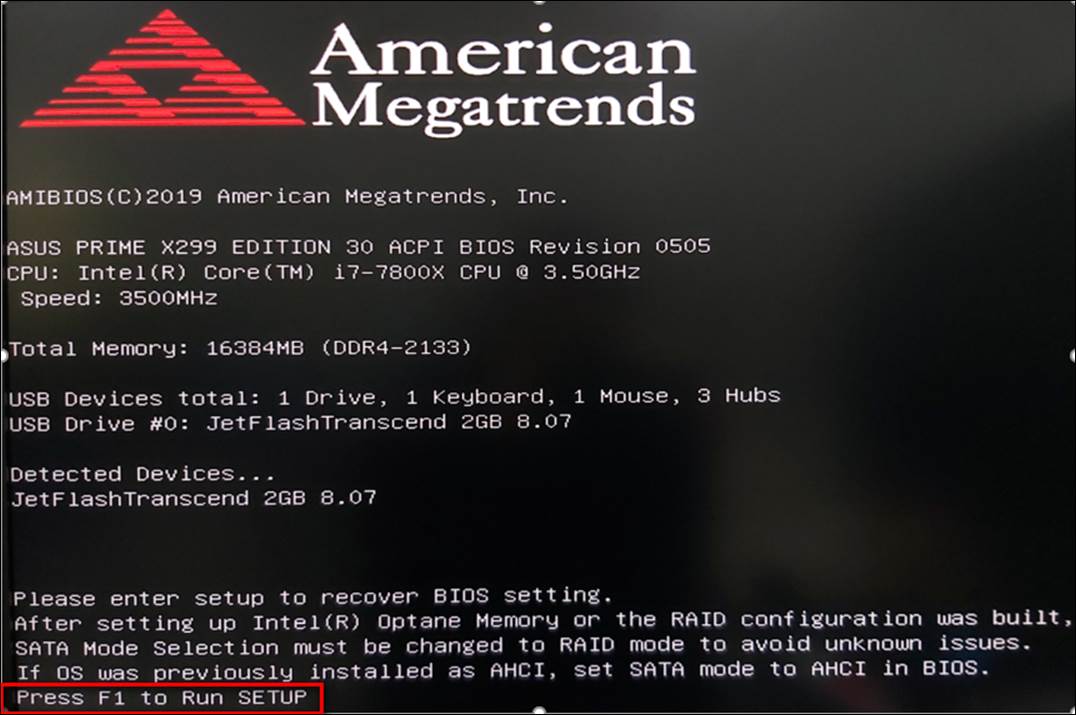
14. Se recomandă să urmați pașii de mai jos pentru a restabili setările implicite ale BIOS, pentru a evita instabilitatea sistemului cauzată de setările incorecte ale BIOS.
(Ex: Prime X299 Edition 30 model)
-> În ecranul BIOS, apăsați pe tastatura F5
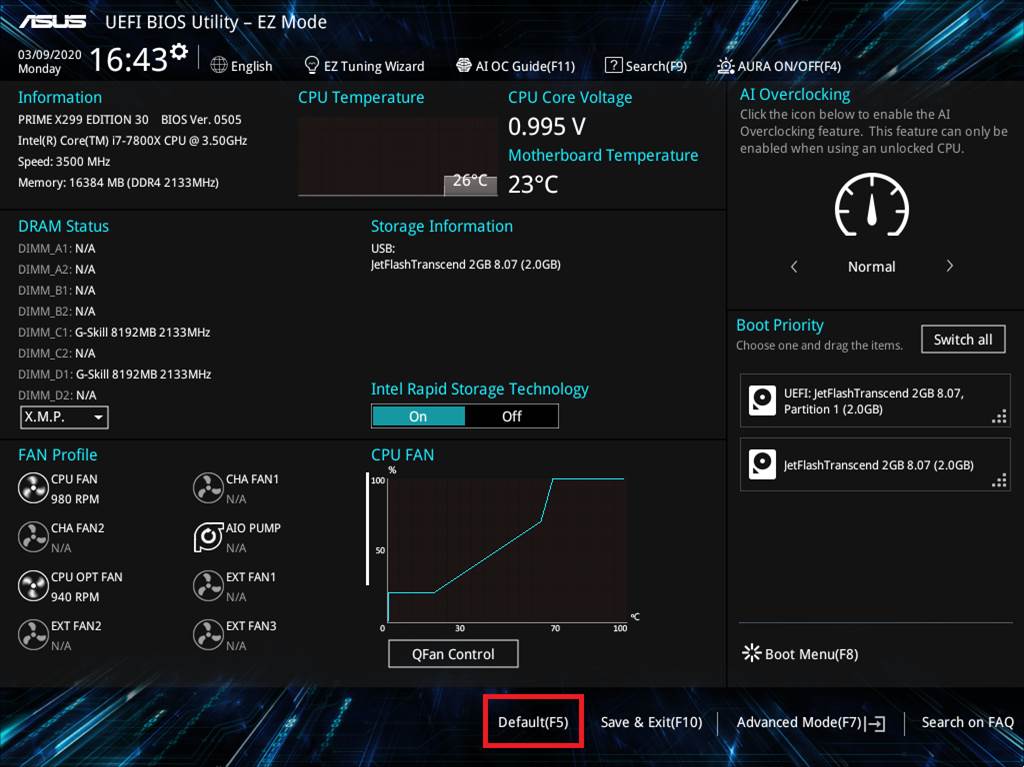
-> Va apărea "Load Optimized Defaults" , clic OK
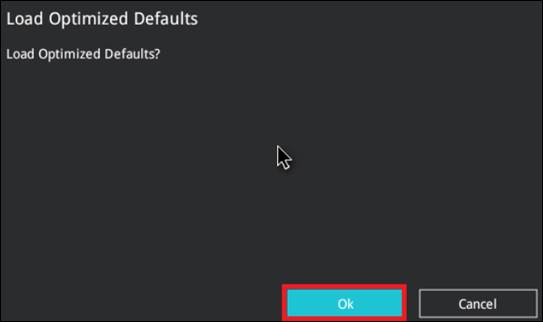
Întrebări și răspunsuri:
Î1: Cum se creează o unitate flash USB în format FAT16 / 32.
R1: Vă rugăm să consultați următorii pași:
1. Formatați unitatea flash USB. Pe unitatea flash USB, faceți clic dreapta și selectați Format FAT16 / 32. * Formatarea va șterge toate datele din unitatea flash USB.
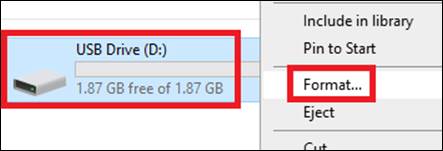
2. Formatul sistemului de fișiere, selectați FAT32, apoi faceți clic pe Start.
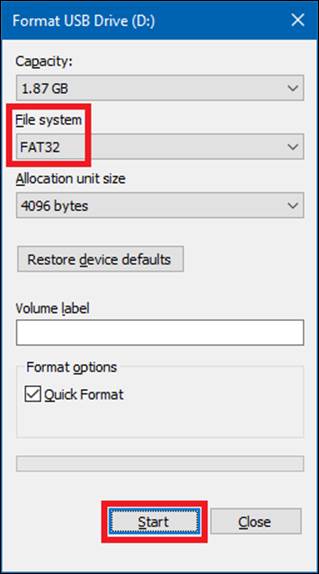
3. Formatarea este completă.
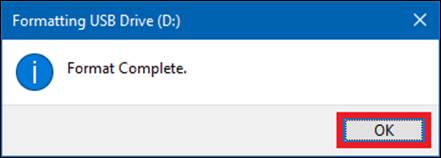
Dacă tot nu poate fi rezolvat, vă rugăm să contactați localul ASUS service center.